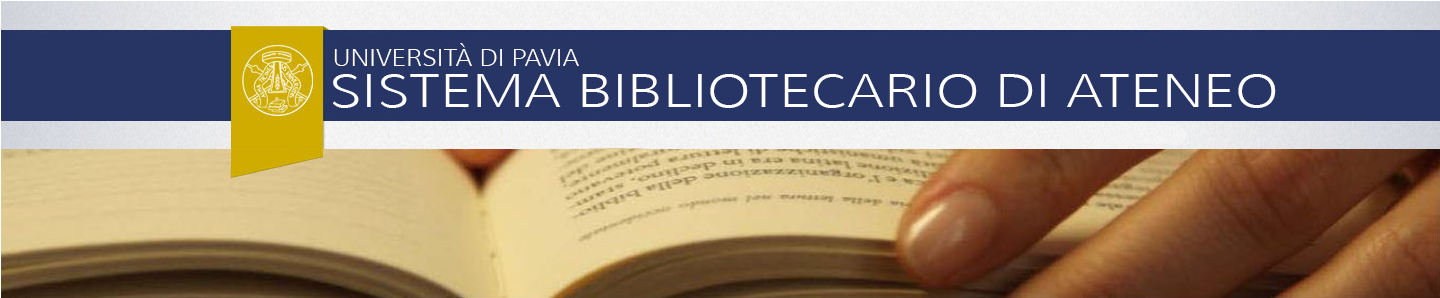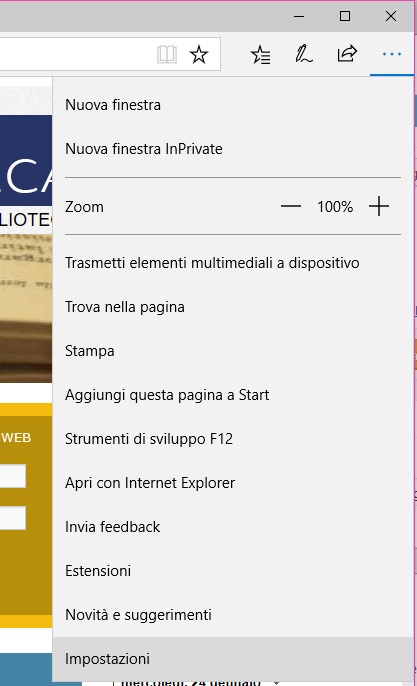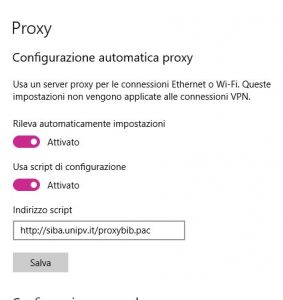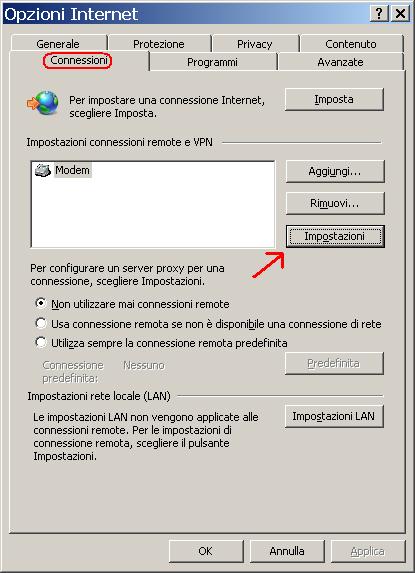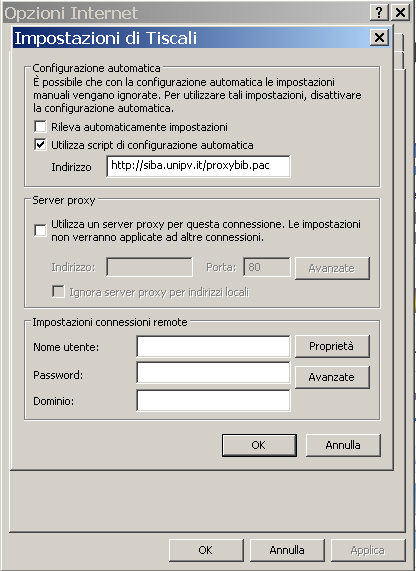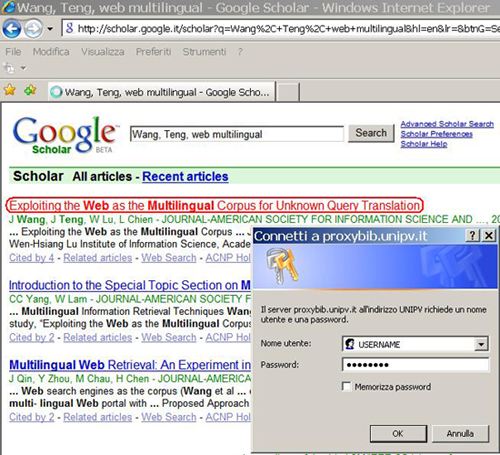Da Internet Explorer aprire il menu […] e selezionare Impostazioni
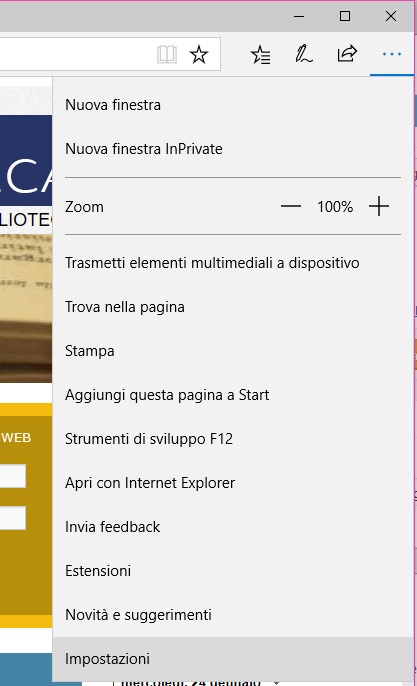
Indicazioni per gli utilizzatori di connessione LAN (Ethernet, Wi-fi, ADSL)
Indicazioni per gli utilizzatori di connessione remota (modem analogico e ISDN, UMTS)
CONNESSIONE LAN
Selezionare la voce Visualizza le impostazioni avanzate e quindi la voce Apri impostazioni Proxy
Nella sezione di Configurazione automatica proxy attivare le voce Usa script di configurazione e inserire l’indirizzo: http://siba.unipv.it/proxybib.pac
Selezionare il bottone Salva e riavviare il browser.
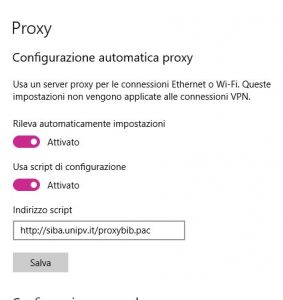
Passare a inserimento credenziali
CONNESSIONE REMOTA
Selezionare il foglio Connessioni.
Selezionare la connessione da configurare scegliendola tra quelle nel box Impostazioni connessioni remote e VPN e quindi selezionare il pulsante Impostazioni.
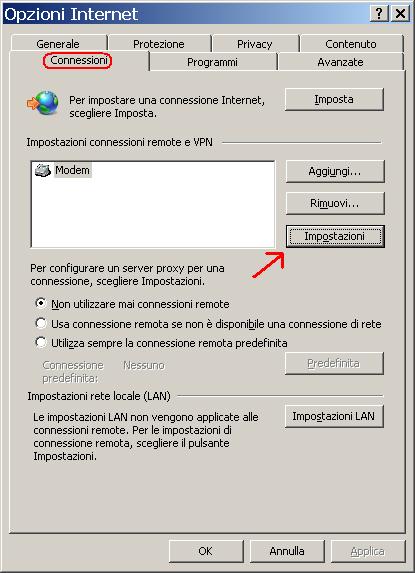
Spuntare la voce Utilizza script di configurazione automatica e inserire l’indirizzo:
http://siba.unipv.it/proxybib.pac
Selezionare il bottone OK e riavviare il browser.
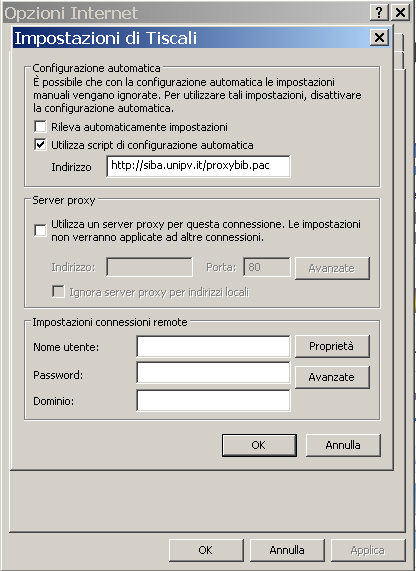
INSERIMENTO CREDENZIALI
Con questa configurazione il proxy è attivo e permette di accedere alle risorse digitali dell’Università: durante la navigazione, al primo accesso ad una risorsa fra quelle in abbonamento, appare una casella di richiesta in cui è necessario autenticarsi inserendo le proprie credenziali (in maiuscolo!):
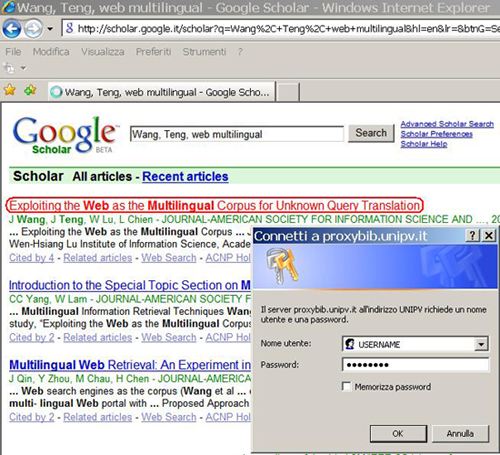
Per disattivare il proxy è sufficiente deselezionare l’opzione Utilizza script di configurazione automatica.